Программа Bad_Module_Info не работает в Windows 10
Играя в такие игры как PUBG, Fortnite, Days, Apex Legends, CS GO и Tarkov, пользователь может столкнуться с ошибкой Bad Module Info в Windows 10, которая закрывает игру. Виновником ошибки может быть полноэкранная оптимизация, драйверы видеокарты и других компонентов, обновления самой игры, совместимость. Разберем, что делать и как исправить ошибку "Bad Module Info" в Windows 10.

Как исправить ошибку Bad_Module_Info в Windows 10
1. Административные права
Иногда, некоторым файлов для правильной работы игры или программы требуются права администратора. Обычно эта ошибка появляется у тех пользователей, у которых учетная запись настроена с обычными правами.
- Нажмите правой кнопкой мыши по ярлыки игры и выберите "Свойства".
- Перейдите во вкладку "Совместимость".
- Установите галочку снизу на "Запускать эту программу от имени администратора".
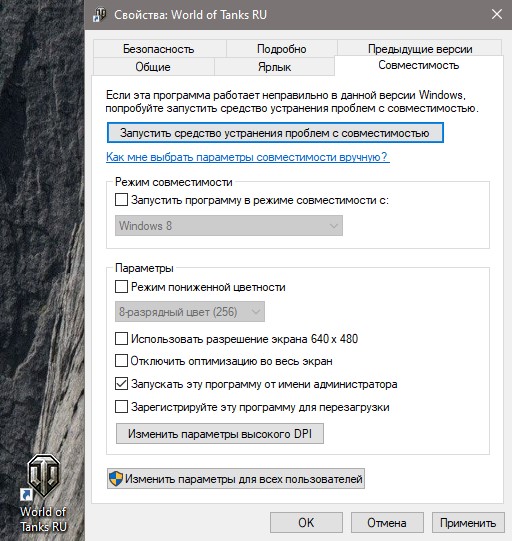
2. Изменение полноэкранной оптимизации
Оптимизация во весь экран предназначена в Windows 10, чтобы улучшить качество графики, но иногда бывает, что она может вызвать падение FPS и краш с игры с ошибкой Bad Module Info.
- Нажмите правой кнопкой мыши по ярлыки игры и выберите "Свойства".
- Перейдите во вкладку "Совместимость"
- Установите галочку "Отключить оптимизацию во весь экран".
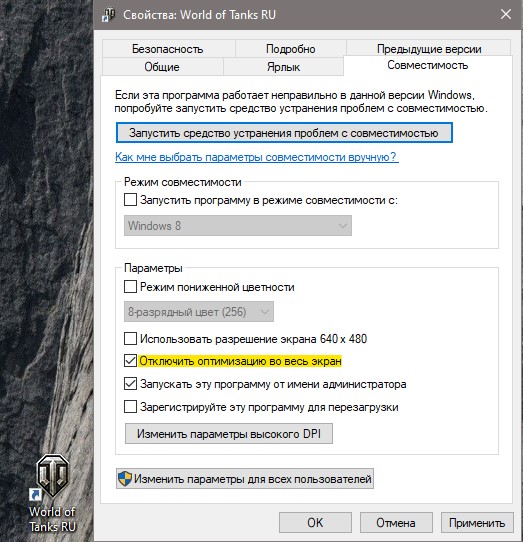
3. Совместимость
Если игра старая, то Windows 10 может конфликтовать с некоторыми файлами игры, так как они были предназначены для более старой операционной системы.
- Нажмите правой кнопкой мыши по ярлыки игры и выберите "Свойства".
- Перейдите во вкладку "Совместимость"
- Установите галочку "Запускать программу в режиме совместимости" и выберите более раннюю ОС.
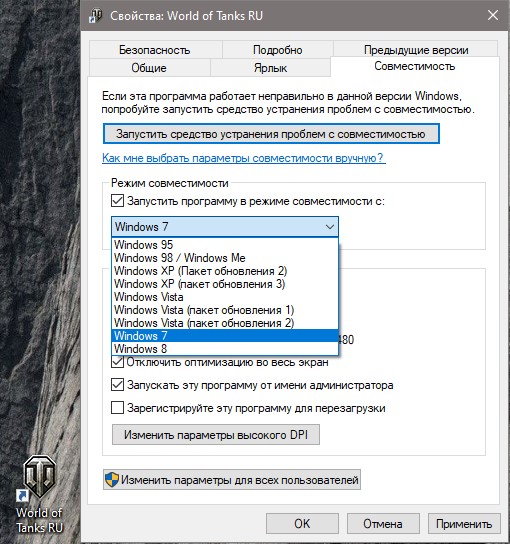
4. Обновить драйвер видеокарты
Устаревшие драйвера могут быть весомой причиной ошибки Bad_Module_Info в Windows 10. Есть несколько вариантов, как обновить видеодрайвер:
- Удалить полностью текущий видео-драйвер и скачать новую версию с официального сайта производителя как AMD, Intel, Nvidia.
- Обновить видео драйвер через специальную утилиту как Nvidia Experience, AMD Radeon Setting, Intel Driver Support Assistant.

 myWEBpc
myWEBpc